Word文書オブジェクトを挿入するには
オブジェクトを挿入する、書式設定する
最終更新日時:2025/08/23 21:25:02
埋め込みオブジェクトとは、このドキュメントに挿入したドキュメントやその他のファイルです。別々にファイルを用意するより、1つのドキュメントにすべてのファイルを埋め込む方が使いやすくなります。
ワークシート上に新規のWord文書オブジェクトを挿入するには、[挿入]タブを開き、[テキスト]グループの[オブジェクト]をクリックして[オブジェクトの挿入]ダイアログボックスより[Microsoft Word Document]を選択します。既存のファイルを埋め込むには、[ファイルから]タブを開き、ファイルを選択します。
新規Word 文書オブジェクトの挿入
- [挿入]タブを開き、[テキスト]グループの[オブジェクト]をクリックします。
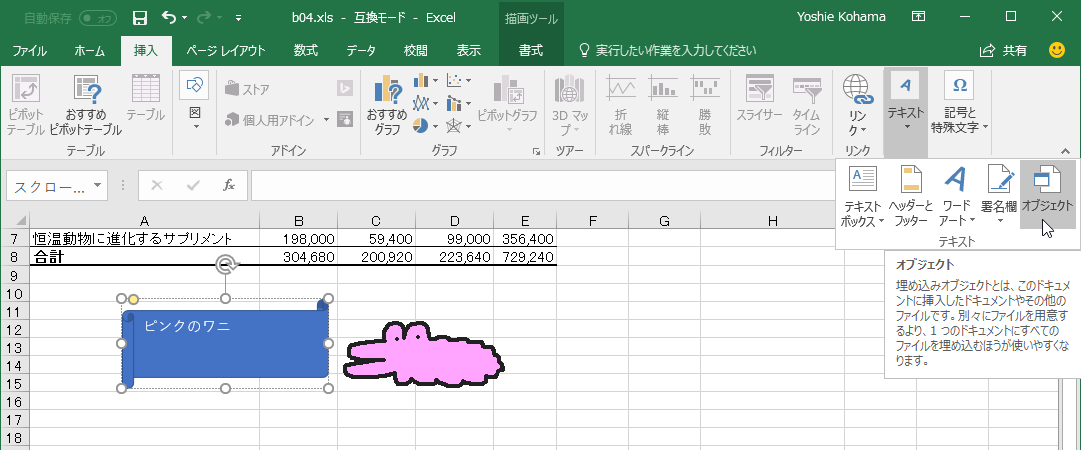
- [オブジェクトの挿入]ダイアログボックスの[新規作成]タブが開くので、[オブジェクトの種類]一覧から[Microsoft Word 文書]を選択して[OK]ボタンをクリックします。
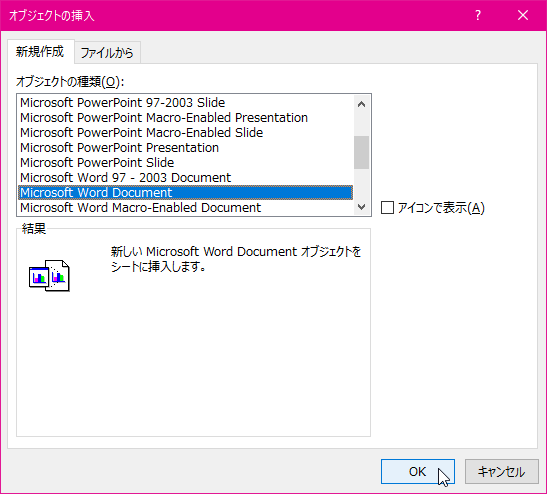
- Wordが起動し、埋め込まれたWord文書が表示されました。
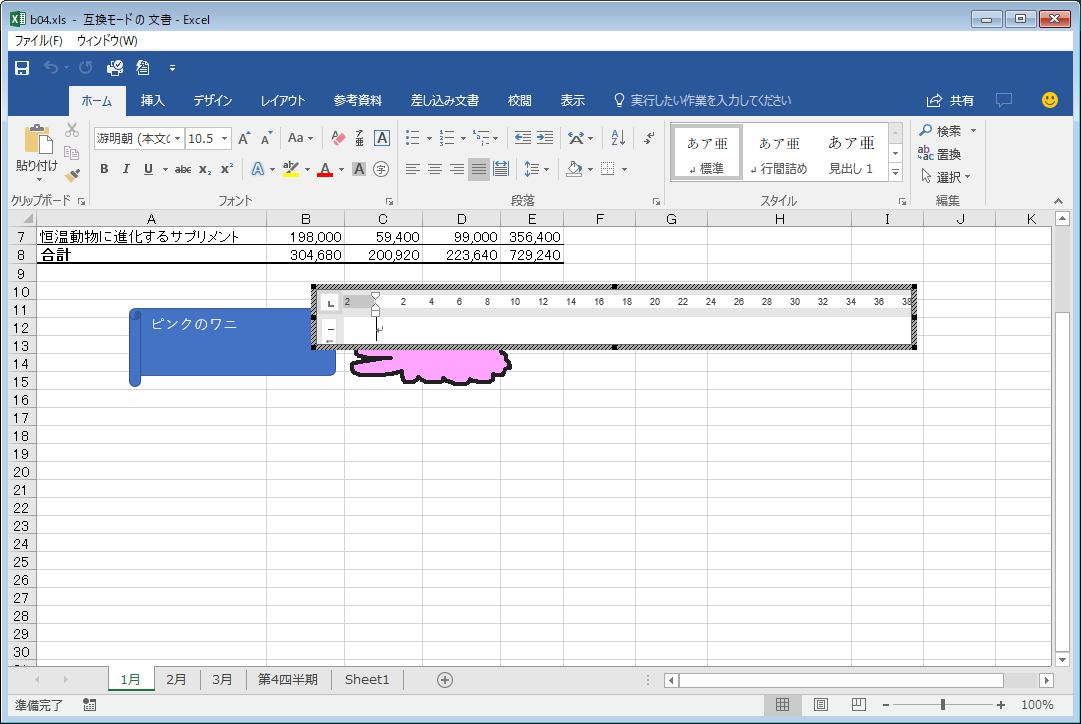
- ワークシート上のWord文書オブジェクトをダブルクリックすると、いつでも開いて編集することが可能です。
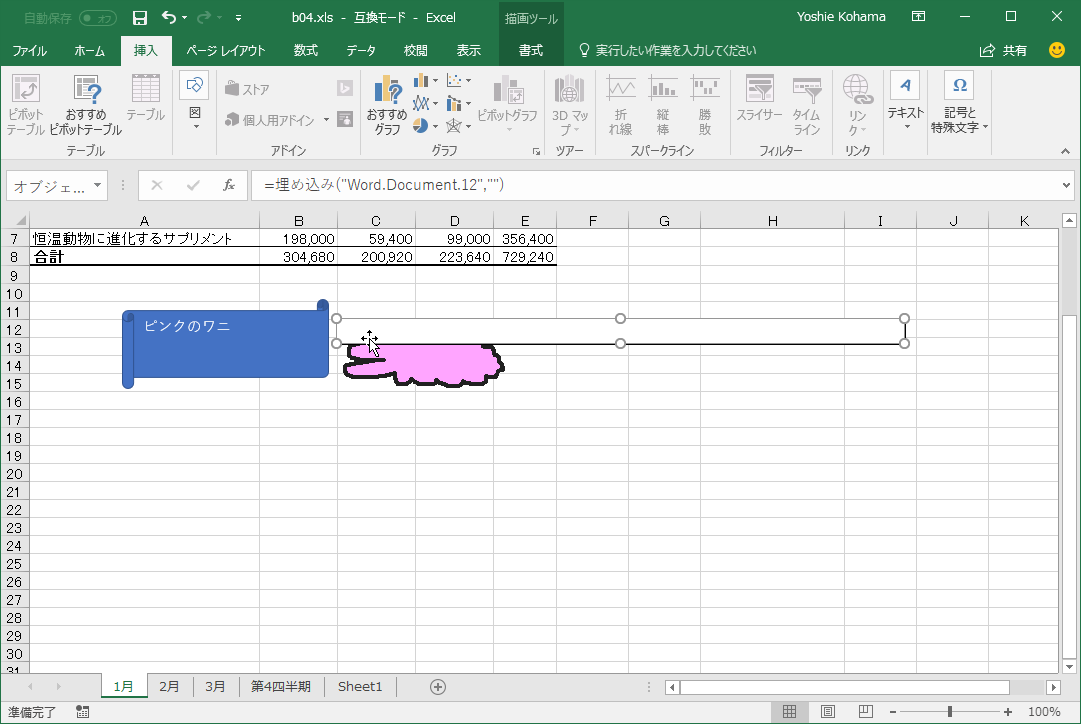
INDEX
コメント
※技術的な質問はMicrosoftコミュニティで聞いてください!

